 Tutoriel système
Tutoriel système
 MAC
MAC
 Comment désinstaller un logiciel sur le système Mac-Comment désinstaller un logiciel sur le système Mac
Comment désinstaller un logiciel sur le système Mac-Comment désinstaller un logiciel sur le système Mac
Comment désinstaller un logiciel sur le système Mac-Comment désinstaller un logiciel sur le système Mac
L'éditeur php Banana vous présentera comment désinstaller un logiciel sur le système Mac. Sur les systèmes Mac, la désinstallation d'un logiciel n'est pas aussi simple que sur les systèmes Windows et nécessite certaines étapes spécifiques. Cet article détaille comment désinstaller des logiciels sur les systèmes Mac via différentes méthodes, vous permettant de nettoyer facilement les applications indésirables. Suivez les étapes ci-dessous et vous apprendrez comment désinstaller correctement les logiciels sur votre système Mac, libérer de l'espace disque et améliorer les performances du système.
Étape 1 : Cliquez sur « Finder » en bas de l'écran.
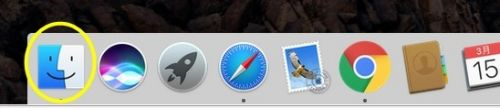
Étape 2 : Cliquez sur « Applications ».
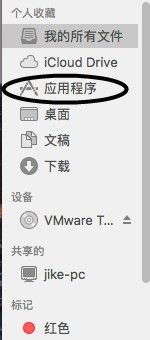
Étape 3 : Recherchez le logiciel que vous souhaitez désinstaller, cliquez avec le bouton droit de la souris et sélectionnez « Déplacer vers la corbeille ».
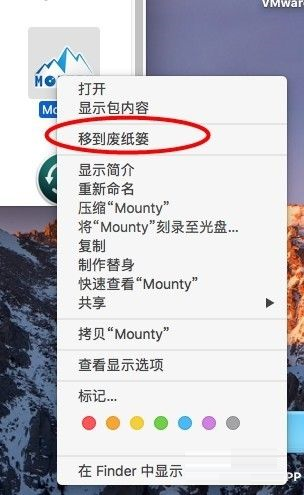
Étape 4 : A ce moment, vous pouvez cliquer sur la « Corbeille » en bas de l'écran.
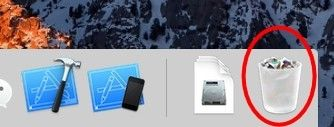
Étape 5 : Vous pouvez trouver le logiciel que vous venez de désinstaller.
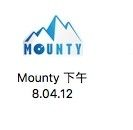
Étape 6 : Vous pouvez également cliquer avec le bouton droit de la souris et sélectionner « Remplacer » pour restaurer le logiciel.
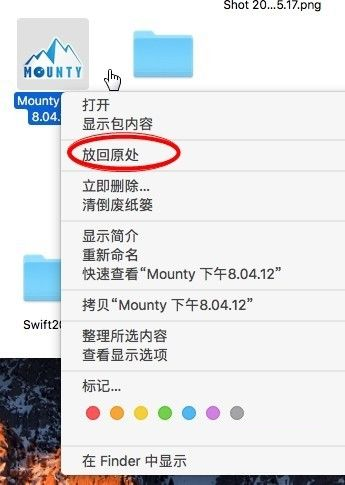
Ce qui précède est le contenu détaillé de. pour plus d'informations, suivez d'autres articles connexes sur le site Web de PHP en chinois!

Outils d'IA chauds

Undresser.AI Undress
Application basée sur l'IA pour créer des photos de nu réalistes

AI Clothes Remover
Outil d'IA en ligne pour supprimer les vêtements des photos.

Undress AI Tool
Images de déshabillage gratuites

Clothoff.io
Dissolvant de vêtements AI

Video Face Swap
Échangez les visages dans n'importe quelle vidéo sans effort grâce à notre outil d'échange de visage AI entièrement gratuit !

Article chaud

Outils chauds

Bloc-notes++7.3.1
Éditeur de code facile à utiliser et gratuit

SublimeText3 version chinoise
Version chinoise, très simple à utiliser

Envoyer Studio 13.0.1
Puissant environnement de développement intégré PHP

Dreamweaver CS6
Outils de développement Web visuel

SublimeText3 version Mac
Logiciel d'édition de code au niveau de Dieu (SublimeText3)

Sujets chauds
 1655
1655
 14
14
 1413
1413
 52
52
 1306
1306
 25
25
 1252
1252
 29
29
 1226
1226
 24
24
 Comment modifier la méthode de saisie par défaut du système sur le système Mac-Comment modifier la méthode de saisie par défaut du système
Mar 18, 2024 pm 03:00 PM
Comment modifier la méthode de saisie par défaut du système sur le système Mac-Comment modifier la méthode de saisie par défaut du système
Mar 18, 2024 pm 03:00 PM
Amis, savez-vous comment changer la méthode de saisie par défaut du système sur le système Mac ? Aujourd'hui, je vais vous expliquer comment changer la méthode de saisie par défaut du système sur le système Mac. Si vous êtes intéressé, venez jeter un œil avec moi, j'espère que cela pourra. T'aider. Étape 1 : Sur le bureau du système Mac, cliquez sur Préférences Système pour entrer. Étape 2 : Entrez dans l’interface des préférences système et cliquez sur le clavier pour entrer. Étape 3 : Dans l'interface du clavier, cliquez sur la source d'entrée pour entrer. Étape 4 : Entrez dans l’interface de la source d’entrée et cochez l’option permettant de basculer automatiquement vers la source d’entrée du document.
 Comment définir les touches de raccourci du Launchpad sur le système Mac - Comment définir les touches de raccourci du Launchpad sur le système Mac
Mar 18, 2024 pm 12:40 PM
Comment définir les touches de raccourci du Launchpad sur le système Mac - Comment définir les touches de raccourci du Launchpad sur le système Mac
Mar 18, 2024 pm 12:40 PM
Mes amis, savez-vous comment définir les touches de raccourci du panneau de lancement sur le système Mac ? Aujourd'hui, je vais vous expliquer comment définir les touches de raccourci du panneau de lancement sur le système Mac. Si vous êtes intéressé, venez jeter un œil avec moi, j'espère que cela pourra. T'aider. Étape 1 : Après avoir ouvert les Préférences Système Mac, cliquez sur Clavier. Étape 2 : Sur la page des paramètres du clavier, cliquez sur Touches de raccourci. Étape 3 : Après avoir sélectionné la rampe de lancement, entrez la touche de raccourci de la rampe de lancement.
 Comment activer la détection des fuites de mots de passe dans le système Mac - Comment activer la détection des fuites de mots de passe dans le système Mac
Mar 18, 2024 pm 02:50 PM
Comment activer la détection des fuites de mots de passe dans le système Mac - Comment activer la détection des fuites de mots de passe dans le système Mac
Mar 18, 2024 pm 02:50 PM
Récemment, certains amis m'ont demandé comment activer la détection des fuites de mots de passe dans le système Mac. Voici une méthode pour activer la détection des fuites de mots de passe dans le système Mac. Les amis qui en ont besoin peuvent venir en savoir plus. Étape 1 : Dans le menu Démarrer du système, sélectionnez [Préférences Système]. Étape 2 : Dans les Préférences Système, sélectionnez l'élément de paramètre [Mot de passe]. Étape 3 : Sur la page de configuration du mot de passe, activez le paramètre [Détecter les mots de passe divulgués].
 Un guide complet pour installer et configurer Maven sur les systèmes Mac
Jan 28, 2024 am 09:42 AM
Un guide complet pour installer et configurer Maven sur les systèmes Mac
Jan 28, 2024 am 09:42 AM
Explication détaillée des méthodes et techniques d'installation de Maven sur le système Mac. En tant que développeur, l'installation de Maven sur le système Mac est une exigence très courante, car Maven est un outil de construction très populaire pour gérer les dépendances et le processus de construction des projets Java. Cet article présentera en détail les méthodes et techniques d'installation de Maven sur le système Mac et fournira des exemples de code spécifiques. 1. Téléchargez d'abord Maven, vous devez le télécharger depuis le site officiel (https://maven.apache.org/down
 Comment définir la barre de défilement pour qu'elle s'affiche toujours sur le système Mac - Comment définir la barre de défilement pour qu'elle s'affiche toujours
Mar 18, 2024 pm 06:22 PM
Comment définir la barre de défilement pour qu'elle s'affiche toujours sur le système Mac - Comment définir la barre de défilement pour qu'elle s'affiche toujours
Mar 18, 2024 pm 06:22 PM
Récemment, certains amis ont consulté l'éditeur sur la façon de configurer la barre de défilement du système Mac pour qu'elle soit toujours affichée. Ce qui suit vous présentera la méthode pour configurer la barre de défilement du système Mac pour qu'elle soit toujours affichée. Les amis dans le besoin peuvent venir apprendre. plus. Étape 1 : Dans le menu Démarrer du système, sélectionnez l'option [Préférences Système]. Étape 3 : Sur la page Préférences Système, sélectionnez l'option [Général]. Étape 3 : Sur la page générale, sélectionnez [Toujours] pour afficher les barres de défilement.
 Étapes pour désinstaller le logiciel dans Ubuntu à l'aide de la commande dpkg
Jan 15, 2024 pm 05:06 PM
Étapes pour désinstaller le logiciel dans Ubuntu à l'aide de la commande dpkg
Jan 15, 2024 pm 05:06 PM
Selon la description de l'encyclopédie, Ubuntu est un système Linux basé sur Debian et le logiciel système Debian est géré à l'aide d'APT et dpkg. dpkg est l'abréviation de « DebianPackager » et est un outil de gestion de paquets logiciels de bas niveau. Ce que l'éditeur va vous montrer ci-dessous, c'est comment utiliser la commande dpkg pour désinstaller un logiciel dans Ubuntu. Cette expérience utilise la désinstallation du logiciel bureautique libreoffice sous Ubuntu comme exemple pour montrer comment utiliser dpkg pour désinstaller le logiciel. Vérifiez le logiciel installé 1. Consultez l'aide de dpkg. Sélectionnez dpkg -l pour afficher l'état du logiciel. Sélectionnez dpkg -P pour désinstaller le logiciel. parce quedpk
 Comment ne pas afficher l'icône de volume sur le système Mac-Comment ne pas afficher l'icône de volume sur le système Mac
Mar 18, 2024 pm 11:10 PM
Comment ne pas afficher l'icône de volume sur le système Mac-Comment ne pas afficher l'icône de volume sur le système Mac
Mar 18, 2024 pm 11:10 PM
Récemment, certains amis m'ont demandé comment empêcher l'affichage de l'icône de volume sur le système Mac. Voici une méthode pour ne pas afficher l'icône de volume sur le système Mac. Les amis qui en ont besoin peuvent en savoir plus. Étape 1 : Dans la barre de menus du système, cliquez sur Préférences Système. Étape 2 : Sur la page des paramètres de volume, décochez Afficher le volume dans la barre de menu. Étape 3 : Dans la barre de menus du système, l'icône de volume ne sera plus affichée.
 Comment convertir une devise sur la calculatrice système Mac - Comment convertir une devise sur la calculatrice système Mac
Mar 18, 2024 pm 03:58 PM
Comment convertir une devise sur la calculatrice système Mac - Comment convertir une devise sur la calculatrice système Mac
Mar 18, 2024 pm 03:58 PM
Mes amis, savez-vous comment convertir des devises sur une calculatrice système Mac ? Aujourd'hui, je vais vous expliquer comment convertir des devises sur une calculatrice système Mac. Si vous êtes intéressé, venez jeter un œil avec moi, j'espère que cela pourra vous aider. Étape 1 : Ouvrez la calculatrice du système Mac, cliquez sur Convertir dans la barre de menu. Étape 2 : Dans le menu Conversion, cliquez sur Devise. Étape 3 : Après avoir sélectionné la devise à convertir, cliquez sur le bouton Convertir.



